教你在Excel2007中制作出多彩的单元格数据
当数据很多时,找数据非常困难,今天就告诉大家一个简单的方法,教你在Excel2007中制作出多彩的单元格数据
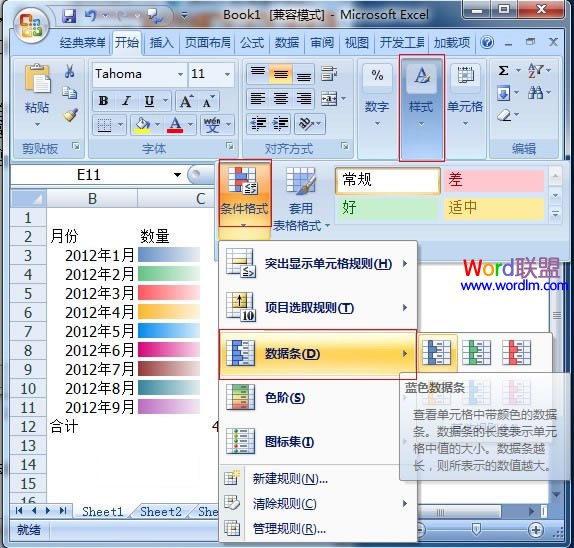
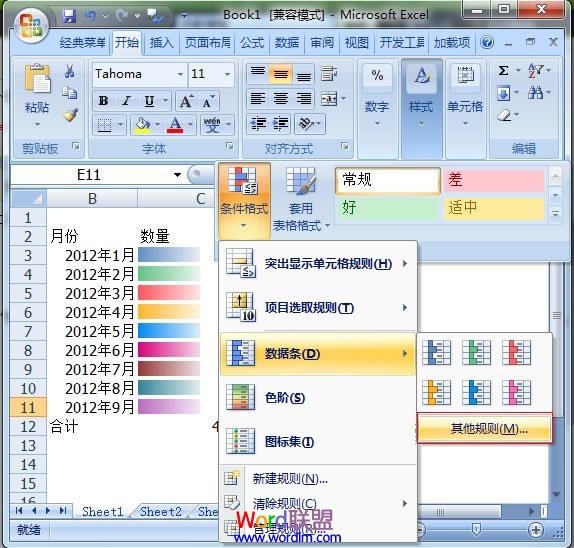
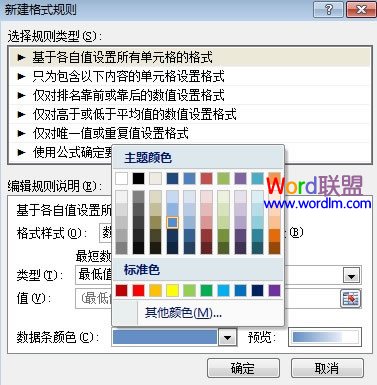
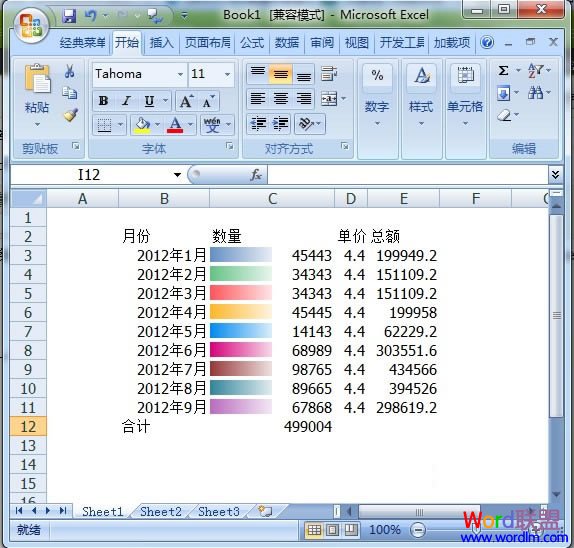
①启动Excel2007,打开表格,选择单元格区域,点击菜单栏--开始--样式--条件格式--数据条,里面有默认的六款颜色供我们选择。
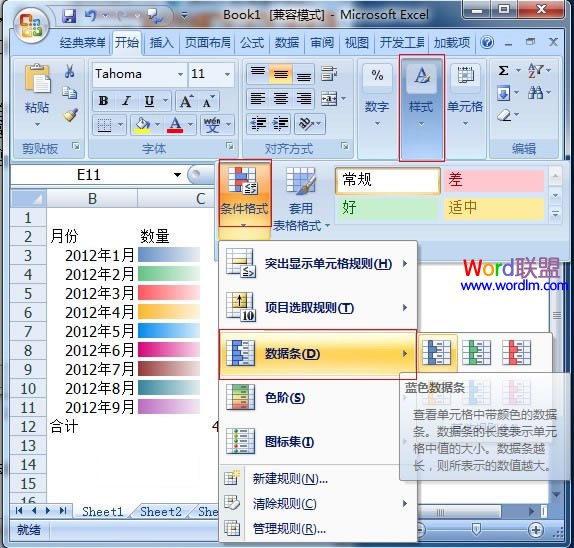
②当然,你还可以点击其他规则选项,里面有更丰富的颜色可供选择。
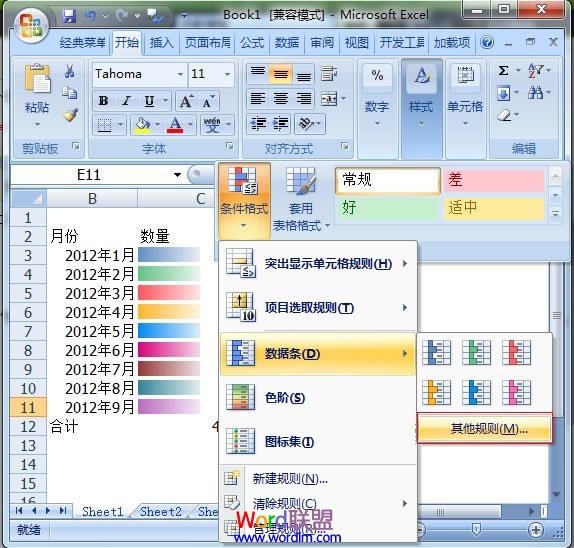
③在数据条颜色选项中选择颜色。
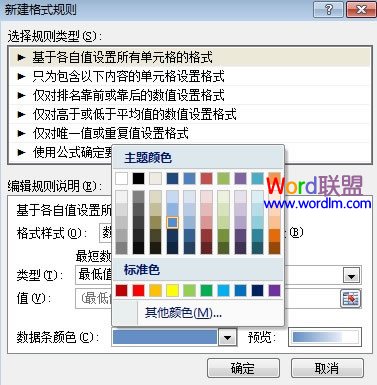
④单击确定,最终效果如下所示。
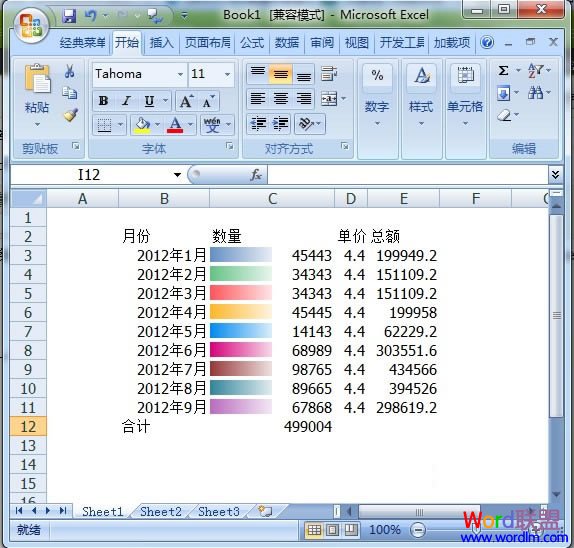
版权声明
本文来自投稿,不代表本站立场,转载请注明出处。
